Rynek komputerów osobistych jest zdominowany przez dwa systemy operacyjne - Windows oraz macOS. O swój kawałek tortu walczą również inni gracze, w tym Google, które od kilku lat rozwija system operacyjny Chrome OS.
Przystępny w obsłudze system, w którym nie ma czego zepsuć - recenzja systemu ChromeOS
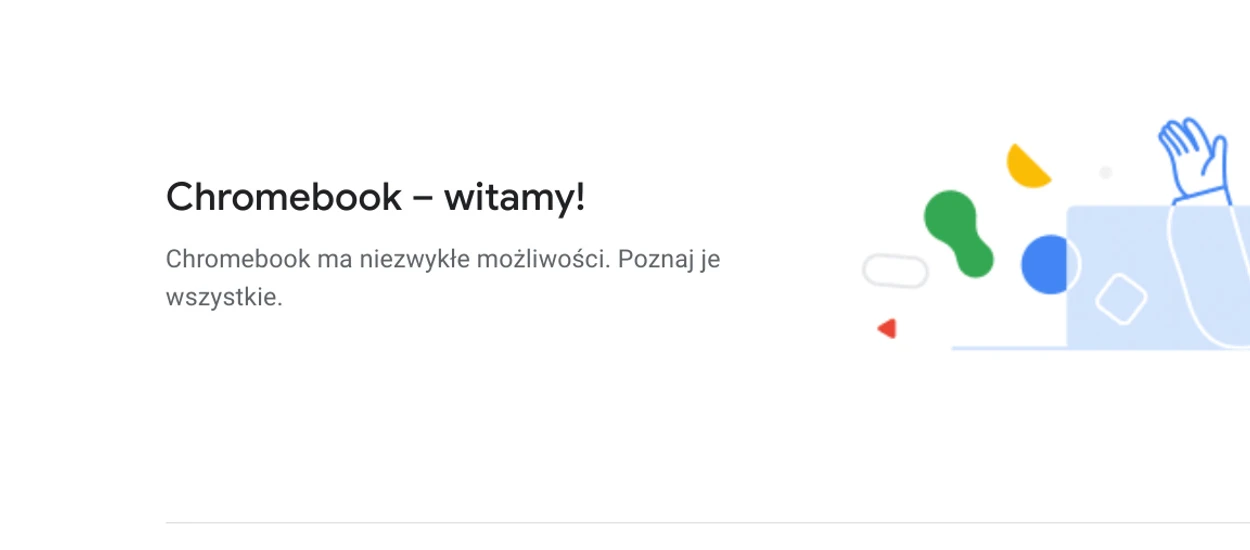
Przystępny w obsłudze system, w którym nie ma czego zepsuć
Chrome OS to system nastawiony na lekkość, wydajność oraz bezpieczeństwo. Początkowo służył przede wszystkim do obsługi przeglądarki Google Chrome, jednak z czasem wprowadzono nowe narzędzia i rozwiązania oraz wsparcie dla dodatkowego oprogramowania. Pomimo stałego rozwoju, system zachował swą lekkość, dzięki czemu działa płynnie i responsywnie nawet na urządzeniach wyposażonych w mało wydajne podzespoły (np. układ Mediatek P60T oparty na architekturze ARM, który znajduje się w wykorzystywanym przeze mnie Chromebooku Lenovo IdeaPad Duet). W efekcie Chromebooka można kupić za bardzo rozsądne pieniądze (nawet 1000-1500 zł za nowy model).
Ten minimalizm może się podobać
ChromeOS cechuje się wszechobecną prostotą i minimalizmem, zatem na próżno szukać w nim zaawansowanych opcji, czy narzędzi. Wbrew pozorom to dobra wiadomość, ponieważ brak elementów rozpraszających uwagę, czy niepotrzebnie zaśmiecających interfejs ma pozytywny wpływ na produktywność - w końcu można pracować bez ciągłego wybijania się z rytmu.
Nastawienie na łatwość i przystępność obsługi widać nie tylko w obrębie systemu, ale także w oprogramowaniu - aplikacje z reguły oferują podstawową funkcjonalność i nie przytłaczają użytkownika ogromem funkcji i możliwości. Przykładowo aplikacja Pliki wyświetla przede wszystkim foldery z plikami użytkownika (Dźwięk, Grafika, Filmy, Dokumenty, Wideo, Obrazy, Muzyka i Pobrane pliki) oraz podpięte pamięci zewnętrzne i dyski sieciowe, pomijając elementy mogące wprowadzać w zakłopotanie, jak foldery o niekoniecznie zrozumiałej - dla osób niezainteresowanych technologią - nazwie, jak DCIM (wyświetlanie pełnej listy folderów można włączyć w ustawieniach)
Oprogramowanie
Początkowo ChromeOS pozwalał przede wszystkim na korzystanie z przeglądarki Google Chrome, którą można było - i nadal można - rozbudować o różnorodne rozszerzenia. Obecnie można zainstalować również przeglądarki innych twórców, jednak wg mnie najlepiej prezentuje się - niekoniecznie przeze mnie lubiany - Chrome, ponieważ:
- na urządzeniach 2-w-1 automatycznie dostosowuje interfejs oraz sposób wyświetlania stron w zależności od tego, czy klawiatura jest podłączona, czy też nie,
- wspiera bogatą bazę motywów i rozszerzeń,
- pozwala na wolne od irytacji korzystanie z PPM (Prawego Przycisku Myszki).
Popularne przeglądarki znacząco ustępują Chrome'owi w powyższych kwestiach, np.
- w przypadku przeglądarki Microsoft (Chr)Edge PPM częściej nie działa niż działa,
- Firefox wyświetla ograniczony interfejs znany ze smartfonów i - w zależności od strony - nie wspiera pewnych funkcji, jak przesyłanie wielu plików równocześnie.
Tak ograniczone podejście stanowiło zarówno zaletę, jak i słabość projektu. W związku z tym, na przestrzeni ostatnich lat, producent podjął liczne działania mające zamaskować tę rysę na szkle.
Pierwszym krokiem było zapewnienie wsparcia dla aplikacji napisanych z myślą o systemie Android (co jest możliwe dzięki wprowadzeniu podsystemu Android, obecnie w wersji 9), które można pobrać ze sklepu Google Play oraz z zewnętrznych repozytoriów. Proces instalacji odbywa się dokładnie tak, jak na smartfonach - znajdujemy interesującą nas aplikację i klikamy "Zainstaluj" - a same aplikacje działają bez zarzutów.
Nie ma jednak róży bez kolców - aplikacje wyświetlają interfejs przystosowany z myślą o dotyku i oferują mocno ograniczoną - zwłaszcza na tle programów z Windowsa i macOS-a - funkcjonalność.
Drugi krok polegał polegał na zapewnieniu wsparcia dla programów z Linuksa, co jest możliwe dzięki instalacji odpowiedniego podsystemu (obecnie Debian 10 "Buster"). Niestety moje urządzenie nie wspiera tego rozwiązania, więc nie miałem możliwości sprawdzenia go w praktycznych zastosowaniach.
Wielozadaniowość
ChromeOS pozwala na korzystanie z kilku aplikacji równocześnie:
1. Tryb podzielonego ekranu pozwala na wyświetlane dwóch aplikacji lub dwóch okien jednej aplikacji jednocześnie, gdzie przestrzeń robocza jest dzielona na dwie równe części. Niestety często prowadzi to do ucinania kluczowej zawartości, np. wiadomości w aplikacji Outlook.
2. Biurka ułatwiają korzystanie z różnych aplikacji bez konieczności ciągłej zmiany ich układu i położenia.
Całość przypomina nieco korzystanie z macOS-a, lecz nieco wybrakowanego pod pewnymi względami - oba systemy prezentują okna otwartych aplikacji oraz widok wirtualnych biurek w podobny sposób, jednak macOS oferuje znacznie wygodniejsze gesty (np. pozwalające na szybkie przełączanie się pomiędzy biurkami poprzez przesunięcie trzema palcami od lewej lub prawej strony gładzika) oraz - przynajmniej w moim subiektywnym odczuciu - skróty klawiszowe.
To sprawia, że ergonomia pracy ustępuje systemowi Mikromiękkich, a nawet iPadOS-owi, który - poza wygodnymi, łatwo wchodzącymi w nawyk gestami - dodatkowo pozwala na korzystanie z trybu Obraz-w-Obrazie oraz Slide Over.
Wsparcie dla urządzeń peryferyjnych
Na Chromebookach bez trudu skorzystamy z klasycznego dla laptopów zestawu składającego się z płytki dotykowej i klawiatury oraz myszki. Oczywiście wliczając w to obsługę gestów oraz skrótów klawiszowych, których pełną listę możemy sprawdzić wciskając kombinację klawiszy Ctrl + Alt + /.
System ChromeOS wspiera różne kontrolery (w tym DualShock 4 oraz Google Stadia Controller), jednak odpowiedzialność za ich wykorzystanie leży po stronie twórców gier. Wszystko prezentuje się jak należy podczas emulacji gier z konsol i handheldów, które od podstaw zostały zaprojektowane z myślą o kontrolerach. Zgoła inaczej wypadają gry z Play Store oraz innych repozytoriów, bowiem znakomita większość wykorzystuje dotyk, jako główny sposób sterowania i interakcji.
Oprócz tego można podłączyć pamięci zewnętrzne, dyski sieciowe oraz akcesoria USB. Dostęp do podłączonych nośników odbywa się za pośrednictwem aplikacji Pliki, która pozwala na wykonanie podstawowych czynności (np. zmiany nazwy pliku) oraz tych bardziej zaawansowanych, jak zmiana nazwy nośnika oraz sformatowanie jego zawartości.
Problemu nie stanowi również przesyłanie obrazu na zewnętrzny monitor, choć - w zależności od urządzenia - może się przydać przejściówka z USB-C na HDMI, DisplayPort, DVI lub VGA.
Bonusy dla użytkowników Chromebooków
Posiadacze urządzeń z systemem Chrome OS mogą liczyć na ekskluzywne bonusy w postaci zniżek na usługi i oprogramowanie lub korzystania z aplikacji bez opłat przez określony czas (sięgający nawet 12 miesięcy). Aktualną ofertę można sprawdzić na stronie Google oraz w aplikacji Odkrywaj.
W czasie pisania tekstu oferta prezentuje się następująco:
W sam raz na laptopy, nie na tablety
O ile korzystanie z ChromeOS-a na laptopie można uznać za pozytywne doświadczenie, tak cały czar pryska po przejściu na tablet.
Główny grzech systemu z Mountain View to liczne niedoskonałości w zakresie gestów - co jest problemem również w laptopach - prowadzące do licznych utrudnień i irytacji. Na co dzień korzystam z iPada Pro 2020 i - rozpieszczony przez rewelacyjny system gestów w wykonaniu Apple - zauważam ogromną przepaść dzielącą oba systemy.
Przełączanie się pomiędzy ostatnio używanymi aplikacjami na iPadzie jest błyskawiczne i ogranicza się do przesunięcia palcem po belce widniejącej w dolnej części ekranu, ChromeOS podobnego rozwiązania nie oferuje. Niby drobnostka, jednak ma ogromny wpływ na komfort i wygodę korzystania z urządzenia. Podobny scenariusz zachodzi w kwestii korzystania z biurek - iPadOS oraz macOS pozwalają na szybkie i wygodne przechodzenie z jednego wirtualnego pulpitu na drugi za pomocą gestu, podczas gdy system z Mountain View ponownie nie dowozi.
W trybie pełnoekranowym klawiatura ekranowa zajmuje istotną część przestrzeni roboczej (praktycznie połowę), lecz z pomocą przychodzi tryb pisania jedną ręką. I tutaj pojawia się kolejny mankament - klawiatura jest zbyt szeroka, by móc wygodnie korzystać z niej wyłącznie jedną dłonią, więc praktyczna użyteczność tego rozwiązania jest mocno dyskusyjna.
Dyskusyjny jest również sposób wyświetlania interfejsu - raz widok nie różni się zbytnio od korzystania z laptopa, lecz pojawia się dodatkowa ikonka służąca do otwierania widoku wielozadaniowości. Innym razem system wyświetla się w sposób widoczny poniżej.
Całościowo rzecz ujmując - ChromeOS na tabletach wykazuje liczne miejsca do poprawy.
Podsumowując
ChromeOS to system nastawiony na łatwość i wygodę obsługi, cechujący się lekkością i wysoką wydajnością. Jego głównym zastosowaniem jest korzystanie z sieci za pomocą przeglądarki Google Chrome wraz z kompatybilnymi z nią rozszerzeniami, lecz nic nie stoi na przeszkodzie by sięgnąć po oprogramowanie napisane z myślą o Androidzie lub Linuksie. Niestety system z Mountain View nie jest pozbawiony wad - w końcu system idealny nie istnieje - i wykazuje liczne niedoskonałości w zakresie oprogramowania oraz nawigacji po systemie. Mimo tego stanowi interesującą opcję dla osób szukających przystępnego cenowo sprzętu do prostych zastosowań.
Hej, jesteśmy na Google News - Obserwuj to, co ważne w techu

















